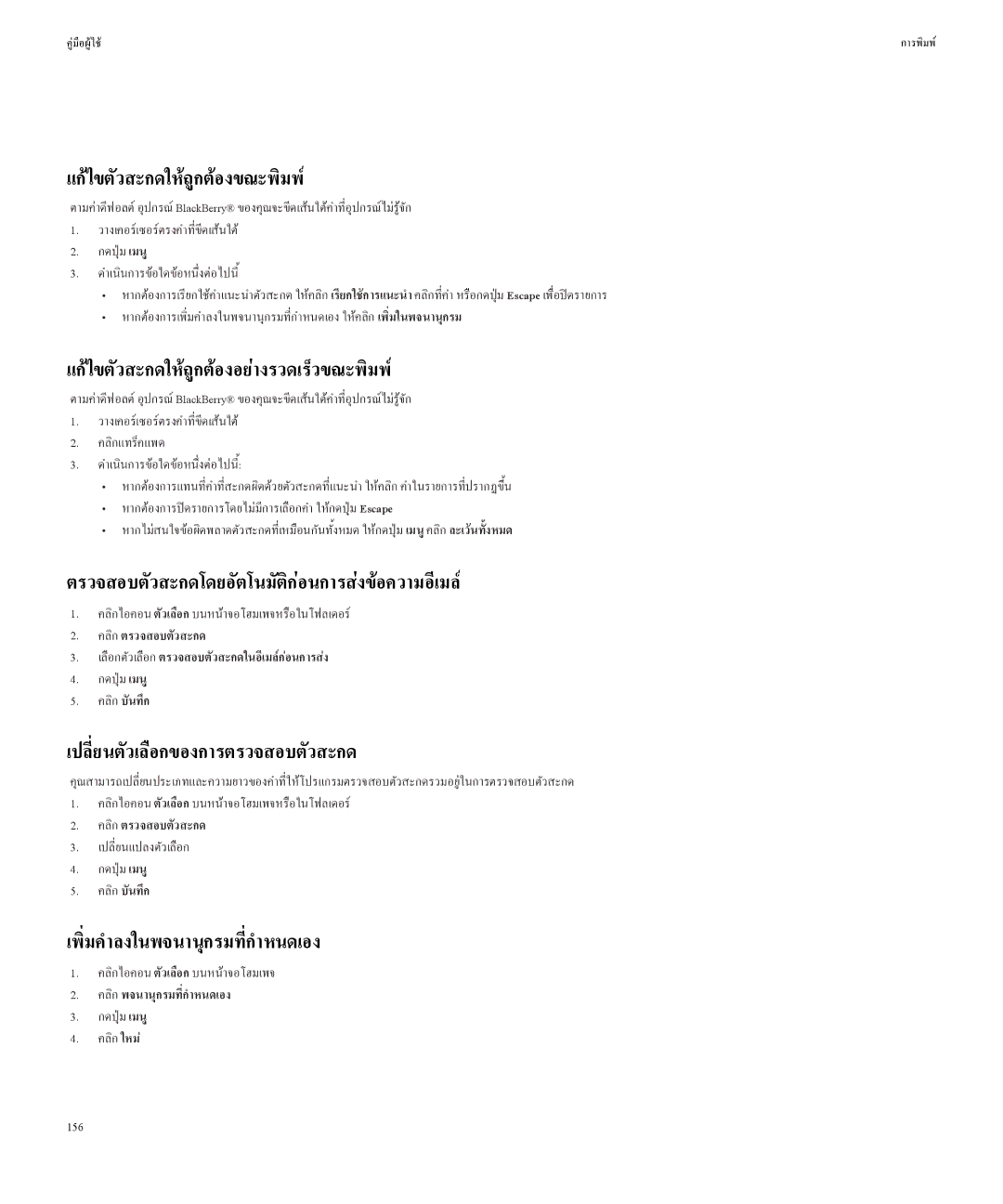คูมือผูใช | การพิมพ |
แกไขตัวสะกดใหถูกตองขณะพิมพ
ตามคาดีฟอลต อุปกรณ BlackBerry® ของคุณจะขีดเสนใตคำที่อุปกรณไมรูจัก
1.วางเคอรเซอรตรงคำที่ขีดเสนใต
2.กดปุมเมนู
3.ดำเนินการขอใดขอหนึ่งตอไปนี้
•หากตองการเรียกใชคำแนะนำตัวสะกด ใหคลิกเรียกใชการแนะนำคลิกที่คำ หรือกดปุมEscape เพื่อปดรายการ
•หากตองการเพิ่มคำลงในพจนานุกรมที่กำหนดเอง ใหคลิกเพิ่มในพจนานุกรม
แกไขตัวสะกดใหถูกตองอยางรวดเร็วขณะพิมพ
ตามคาดีฟอลต อุปกรณ BlackBerry® ของคุณจะขีดเสนใตคำที่อุปกรณไมรูจัก
1.วางเคอรเซอรตรงคำที่ขีดเสนใต
2.คลิกแทร็คแพด
3.ดำเนินการขอใดขอหนึ่งตอไปนี้:
•หากตองการแทนที่คำที่สะกดผิดดวยตัวสะกดที่แนะนำ ใหคลิก คำในรายการที่ปรากฏขึ้น
•หากตองการปดรายการโดยไมมีการเลือกคำ ใหกดปุมEscape
•หากไมสนใจขอผิดพลาดตัวสะกดที่เหมือนกันทั้งหมด เมนูใหกดปุมคลิกละเวนทั้งหมด
ตรวจสอบตัวสะกดโดยอัตโนมัติกอนการสงขอความอีเมล
1.คลิกไอคอนตัวเลือกบนหนาจอโฮมเพจหรือในโฟลเดอร
2.คลิกตรวจสอบตัวสะกด
3.เลือกตัวเลือกตรวจสอบตัวสะกดในอีเมลกอนการสง
4.กดปุมเมนู
5.คลิกบันทึก
เปลี่ยนตัวเลือกของการตรวจสอบตัวสะกด
คุณสามารถเปลี่ยนประเภทและความยาวของคำที่ใหโปรแกรมตรวจสอบตัวสะกดรวมอยูในการตรวจสอบตัวสะกด
1.คลิกไอคอนตัวเลือกบนหนาจอโฮมเพจหรือในโฟลเดอร
2.คลิกตรวจสอบตัวสะกด
3.เปลี่ยนแปลงตัวเลือก
4.กดปุมเมนู
5.คลิกบันทึก
เพิ่มคำลงในพจนานุกรมที่กำหนดเอง
1.คลิกไอคอนตัวเลือกบนหนาจอโฮมเพจ
2.คลิกพจนานุกรมที่กำหนดเอง
3.กดปุมเมนู
4.คลิกใหม
156